win11双击安装包没有反应的解决方法 win11打开安装包没有反应怎么办
更新时间:2023-04-13 11:09:44作者:zheng
我们在使用win11操作系统的时候都会下载很多的应用程序,而在应用程序官网上下载的一般都是应用程序的安装包,下载之后双击安装包就可以安装了,但是有些win11用户在下载好安装包之后双击安装包却没有反应,这是怎么回事呢?今天小编就教大家win11双击安装包没有反应的解决方法,如果你刚好遇到这个问题,跟着小编一起来操作吧。
推荐下载:win11镜像
方法如下:
进入搜索框中输入services
1、win11双击安装包没有反应如何解决,首先点击win11系统桌面任务栏中的开始菜单,在搜索框输入“services”打开。
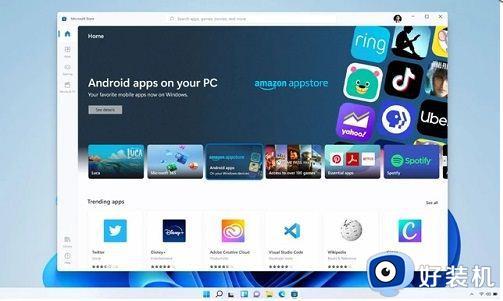
2、找到“Windows Installer”服务选项,如果发现服务“已停止”就鼠标右键“Windows Installer”,选择“启动”即可。
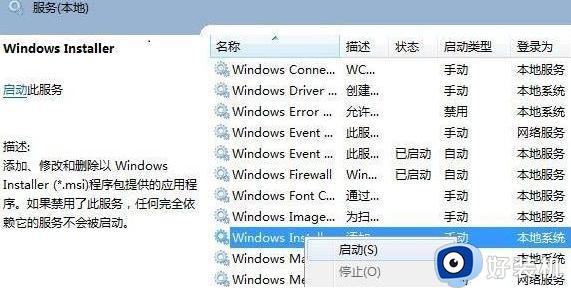
3、继续找到windows/system32/目录下的cmd,再右击“以管理员身份运行”。
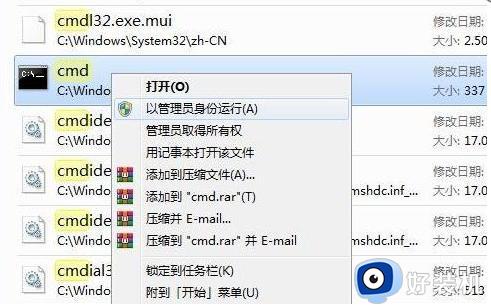
4、输入“regsvr32 msi.dll”回车,提示“DllRegisterServer在msi.dll已成功”即可解决。

以上就是win11双击安装包没有反应的解决方法的全部内容,还有不懂得用户就可以根据小编的方法来操作吧,希望能够帮助到大家。
win11双击安装包没有反应的解决方法 win11打开安装包没有反应怎么办相关教程
- win11双击安装包没反应怎么回事 win11双击安装包没反应的解决方法
- win11打开安装包没反应怎么办 win11安装应用没反应如何解决
- win11无法安装软件如何解决 win11安装应用程序没反应怎么办
- win11打开安装服务的方法 win11怎么开启安装服务
- win11打开安装程序没反应的解决方法 win11无法安装软件如何修复
- win11无法安装程序包的解决方法 win11提示无法安装程序包怎么办
- win11双击steam点击没有反应怎么办 win11双击steam图标无法启动如何解决
- win11无法安装程序包的解决方法 win11应用程序无法安装怎么办
- win11打不开程序双击没反应怎么办 win11双击软件不运行如何修复
- 为什么win11下载安装包后打不开 win11下载安装包后打不开六种解决方法
- win11家庭版右键怎么直接打开所有选项的方法 win11家庭版右键如何显示所有选项
- win11家庭版右键没有bitlocker怎么办 win11家庭版找不到bitlocker如何处理
- win11家庭版任务栏怎么透明 win11家庭版任务栏设置成透明的步骤
- win11家庭版无法访问u盘怎么回事 win11家庭版u盘拒绝访问怎么解决
- win11自动输入密码登录设置方法 win11怎样设置开机自动输入密登陆
- win11界面乱跳怎么办 win11界面跳屏如何处理
win11教程推荐
- 1 win11安装ie浏览器的方法 win11如何安装IE浏览器
- 2 win11截图怎么操作 win11截图的几种方法
- 3 win11桌面字体颜色怎么改 win11如何更换字体颜色
- 4 电脑怎么取消更新win11系统 电脑如何取消更新系统win11
- 5 win10鼠标光标不见了怎么找回 win10鼠标光标不见了的解决方法
- 6 win11找不到用户组怎么办 win11电脑里找不到用户和组处理方法
- 7 更新win11系统后进不了桌面怎么办 win11更新后进不去系统处理方法
- 8 win11桌面刷新不流畅解决方法 win11桌面刷新很卡怎么办
- 9 win11更改为管理员账户的步骤 win11怎么切换为管理员
- 10 win11桌面卡顿掉帧怎么办 win11桌面卡住不动解决方法
